PPT高级动画教程:附动作路径的复杂的PPT动画制作
- 格式:ppt
- 大小:2.11 MB
- 文档页数:8
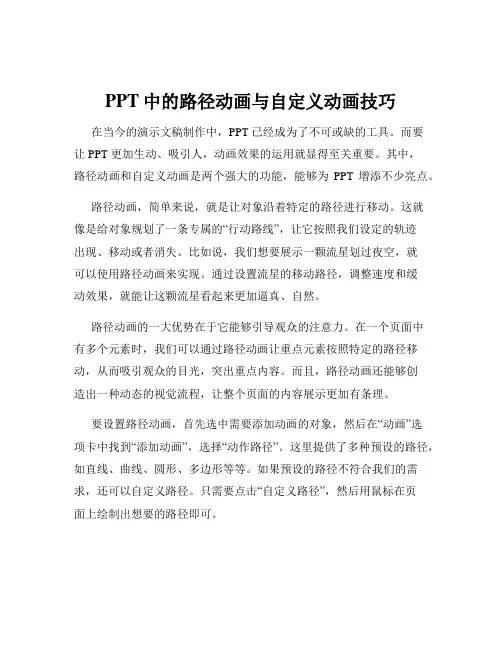
PPT中的路径动画与自定义动画技巧在当今的演示文稿制作中,PPT 已经成为了不可或缺的工具。
而要让 PPT 更加生动、吸引人,动画效果的运用就显得至关重要。
其中,路径动画和自定义动画是两个强大的功能,能够为PPT 增添不少亮点。
路径动画,简单来说,就是让对象沿着特定的路径进行移动。
这就像是给对象规划了一条专属的“行动路线”,让它按照我们设定的轨迹出现、移动或者消失。
比如说,我们想要展示一颗流星划过夜空,就可以使用路径动画来实现。
通过设置流星的移动路径,调整速度和缓动效果,就能让这颗流星看起来更加逼真、自然。
路径动画的一大优势在于它能够引导观众的注意力。
在一个页面中有多个元素时,我们可以通过路径动画让重点元素按照特定的路径移动,从而吸引观众的目光,突出重点内容。
而且,路径动画还能够创造出一种动态的视觉流程,让整个页面的内容展示更加有条理。
要设置路径动画,首先选中需要添加动画的对象,然后在“动画”选项卡中找到“添加动画”,选择“动作路径”。
这里提供了多种预设的路径,如直线、曲线、圆形、多边形等等。
如果预设的路径不符合我们的需求,还可以自定义路径。
只需要点击“自定义路径”,然后用鼠标在页面上绘制出想要的路径即可。
在绘制路径时,要注意路径的合理性和流畅性。
尽量避免过于复杂和曲折的路径,以免让观众感到眼花缭乱。
同时,还可以通过调整路径的起点和终点,以及路径的长度和方向,来达到最佳的动画效果。
除了路径的设置,速度和缓动效果的调整也非常重要。
速度决定了对象移动的快慢,而缓动效果则可以让对象的移动更加自然。
比如,我们可以设置对象在开始时缓慢移动,然后逐渐加快速度,或者在结束时慢慢减速停止,这样能够营造出一种更具真实感的动态效果。
自定义动画则是更加灵活和多样化的动画设置方式。
它允许我们对对象的进入、强调、退出等效果进行详细的定制。
比如,我们可以设置对象的进入方式为淡入、飞入、缩放等,强调效果为闪烁、变色、放大缩小等,退出方式为淡出、飞出、消失等。
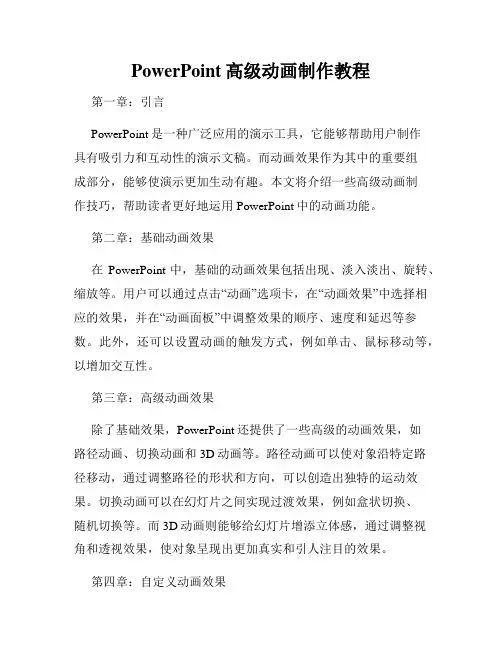
PowerPoint高级动画制作教程第一章:引言PowerPoint是一种广泛应用的演示工具,它能够帮助用户制作具有吸引力和互动性的演示文稿。
而动画效果作为其中的重要组成部分,能够使演示更加生动有趣。
本文将介绍一些高级动画制作技巧,帮助读者更好地运用PowerPoint中的动画功能。
第二章:基础动画效果在PowerPoint中,基础的动画效果包括出现、淡入淡出、旋转、缩放等。
用户可以通过点击“动画”选项卡,在“动画效果”中选择相应的效果,并在“动画面板”中调整效果的顺序、速度和延迟等参数。
此外,还可以设置动画的触发方式,例如单击、鼠标移动等,以增加交互性。
第三章:高级动画效果除了基础效果,PowerPoint还提供了一些高级的动画效果,如路径动画、切换动画和3D动画等。
路径动画可以使对象沿特定路径移动,通过调整路径的形状和方向,可以创造出独特的运动效果。
切换动画可以在幻灯片之间实现过渡效果,例如盒状切换、随机切换等。
而3D动画则能够给幻灯片增添立体感,通过调整视角和透视效果,使对象呈现出更加真实和引人注目的效果。
第四章:自定义动画效果除了使用PowerPoint提供的预设效果,用户还可以进行自定义动画效果的创作。
首先,可以通过选择“动画”选项卡中的“自定义动画”命令,打开“自定义动画面板”。
然后,可以选择要添加动画效果的对象,并在“自定义动画”面板中进行详细的设置,如动画类型、持续时间、延迟和顺序等。
此外,还可以使用触发器、动画路径和多个效果的组合,创造更加复杂和个性化的动画效果。
第五章:音频与视频动画为了进一步提升演示的效果,PowerPoint还支持音频与视频的嵌入与播放。
用户可以选择适当的背景音乐或音效,并设置其在幻灯片中的起始时间和持续时间。
同时,通过选择“插入”选项卡中的“视频”命令,可以插入本地视频文件或在线视频链接,并进行播放设置,如自动播放、暂停和循环等。
第六章:动画设计要点无论选择何种动画效果,用户都应该注重设计的合理性与效果的呈现。

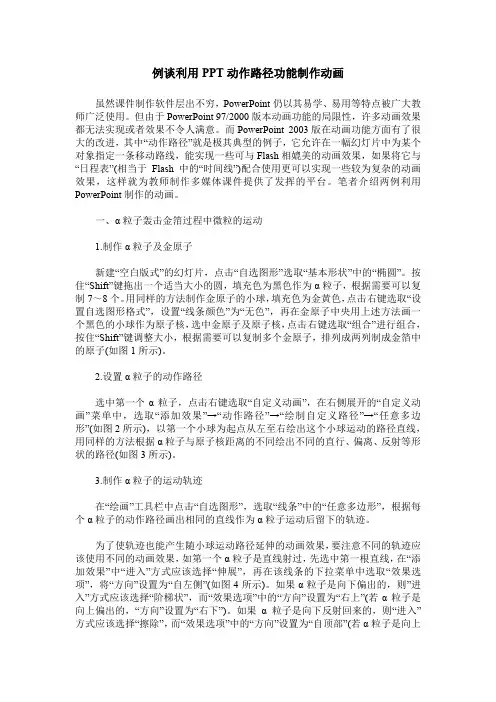
例谈利用PPT动作路径功能制作动画虽然课件制作软件层出不穷,PowerPoint仍以其易学、易用等特点被广大教师广泛使用。
但由于PowerPoint 97/2000版本动画功能的局限性,许多动画效果都无法实现或者效果不令人满意。
而PowerPoint 2003版在动画功能方面有了很大的改进,其中“动作路径”就是极其典型的例子,它允许在一幅幻灯片中为某个对象指定一条移动路线,能实现一些可与Flash相媲美的动画效果,如果将它与“日程表”(相当于Flash中的“时间线”)配合使用更可以实现一些较为复杂的动画效果,这样就为教师制作多媒体课件提供了发挥的平台。
笔者介绍两例利用PowerPoint制作的动画。
一、α粒子轰击金箔过程中微粒的运动1.制作α粒子及金原子新建“空白版式”的幻灯片,点击“自选图形”选取“基本形状”中的“椭圆”。
按住“Shift”键拖出一个适当大小的圆,填充色为黑色作为α粒子,根据需要可以复制7~8个。
用同样的方法制作金原子的小球,填充色为金黄色,点击右键选取“设置自选图形格式”,设置“线条颜色”为“无色”,再在金原子中央用上述方法画一个黑色的小球作为原子核,选中金原子及原子核,点击右键选取“组合”进行组合,按住“Shift”键调整大小,根据需要可以复制多个金原子,排列成两列制成金箔中的原子(如图1所示)。
2.设置α粒子的动作路径选中第一个α粒子,点击右键选取“自定义动画”,在右侧展开的“自定义动画”菜单中,选取“添加效果”→“动作路径”→“绘制自定义路径”→“任意多边形”(如图2所示),以第一个小球为起点从左至右绘出这个小球运动的路径直线,用同样的方法根据α粒子与原子核距离的不同绘出不同的直行、偏离、反射等形状的路径(如图3所示)。
3.制作α粒子的运动轨迹在“绘画”工具栏中点击“自选图形”,选取“线条”中的“任意多边形”,根据每个α粒子的动作路径画出相同的直线作为α粒子运动后留下的轨迹。
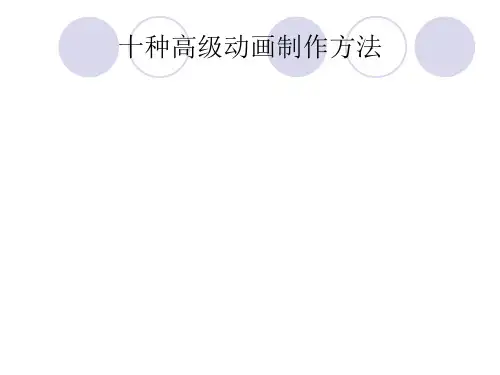
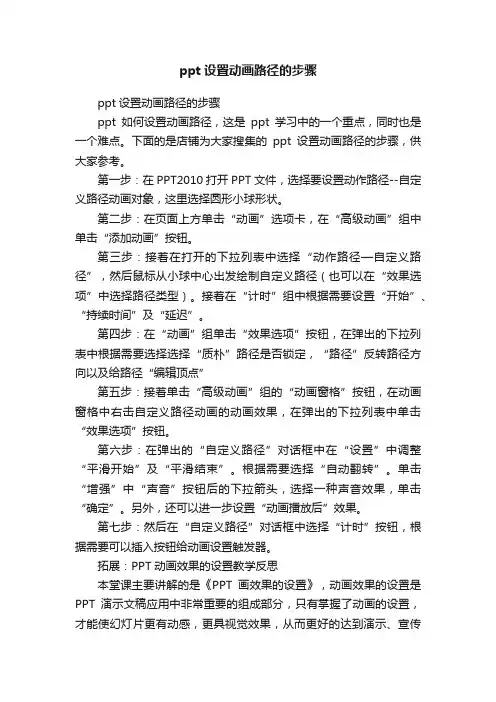
ppt设置动画路径的步骤ppt设置动画路径的步骤ppt如何设置动画路径,这是ppt学习中的一个重点,同时也是一个难点。
下面的是店铺为大家搜集的ppt设置动画路径的步骤,供大家参考。
第一步:在PPT2010打开PPT文件,选择要设置动作路径--自定义路径动画对象,这里选择圆形小球形状。
第二步:在页面上方单击“动画”选项卡,在“高级动画”组中单击“添加动画”按钮。
第三步:接着在打开的下拉列表中选择“动作路径—自定义路径”,然后鼠标从小球中心出发绘制自定义路径(也可以在“效果选项”中选择路径类型)。
接着在“计时”组中根据需要设置“开始”、“持续时间”及“延迟”。
第四步:在“动画”组单击“效果选项”按钮,在弹出的下拉列表中根据需要选择选择“质朴”路径是否锁定,“路径”反转路径方向以及给路径“编辑顶点”第五步:接着单击“高级动画”组的“动画窗格”按钮,在动画窗格中右击自定义路径动画的动画效果,在弹出的下拉列表中单击“效果选项”按钮。
第六步:在弹出的“自定义路径”对话框中在“设置”中调整“平滑开始”及“平滑结束”。
根据需要选择“自动翻转”。
单击“增强”中“声音”按钮后的下拉箭头,选择一种声音效果,单击“确定”。
另外,还可以进一步设置“动画播放后”效果。
第七步:然后在“自定义路径”对话框中选择“计时”按钮,根据需要可以插入按钮给动画设置触发器。
拓展:PPT动画效果的设置教学反思本堂课主要讲解的是《PPT画效果的设置》,动画效果的设置是PPT演示文稿应用中非常重要的组成部分,只有掌握了动画的设置,才能使幻灯片更有动感,更具视觉效果,从而更好的达到演示、宣传的目的`。
如何能调动学生的学习积极性,在原有基础上再提高一个层次,使静态的演示作品变为动态的演示作品,既调动学生的学习积极性,又提高他们的操作技能,同时对他们进行艺术熏陶,这是本堂课在备课时我重点思考的。
学生在之前的学习中已经熟练地掌握幻灯片的制作、播放、浏览的方法,为本节课的教学提供了知识前提。